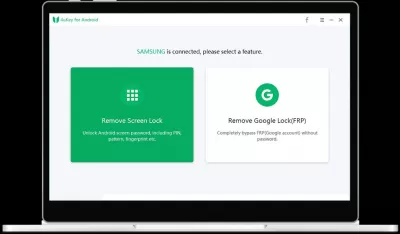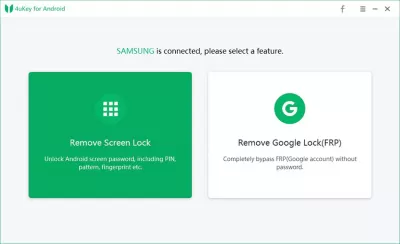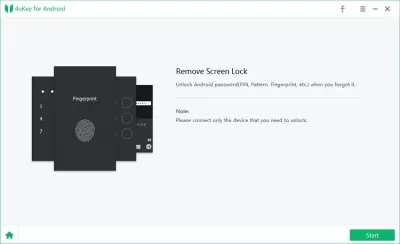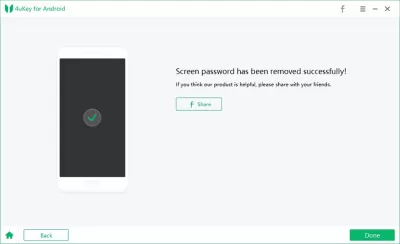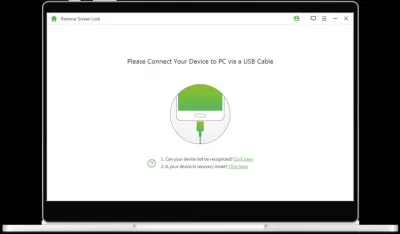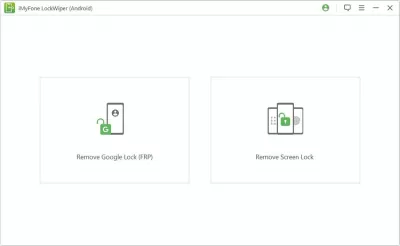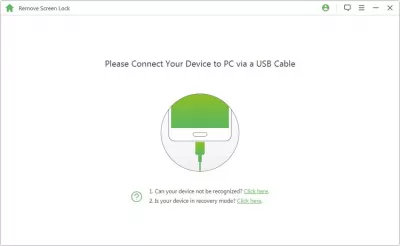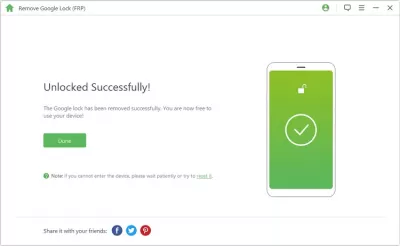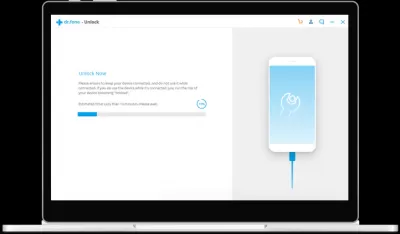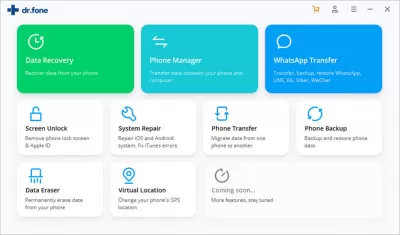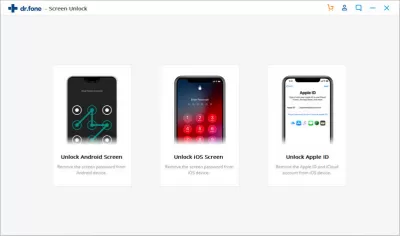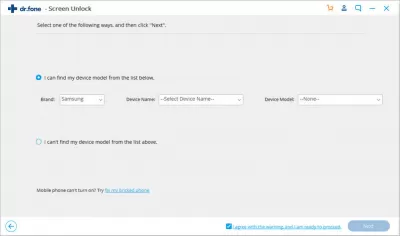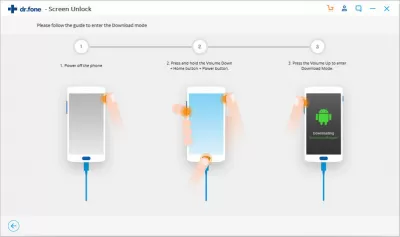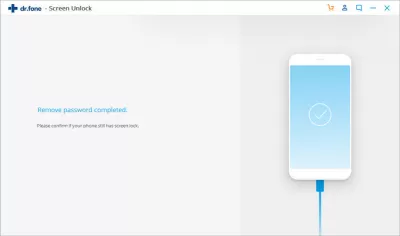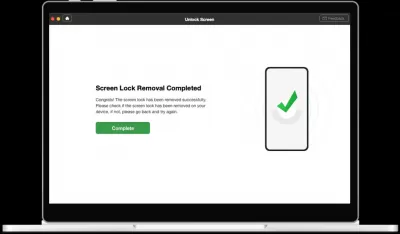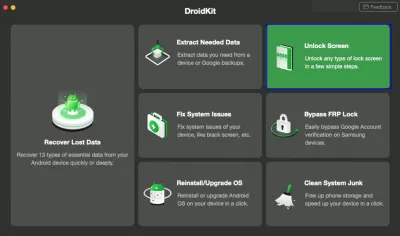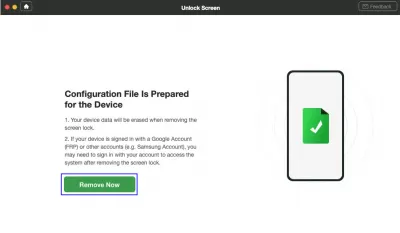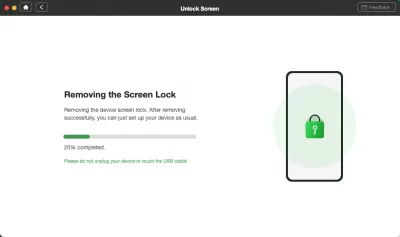Odblokuj telefon z Androidem z oprogramowaniem do usuwania ekranu Android Screen Lock - bezpłatne pobieranie
- Jakie jest oprogramowanie do usuwania ekranu blokady na urządzeniu z Androidem?
- Dlaczego użytkownik potrzebuje takiego programu
- Czy łatwo jest używać takich programów
- Są takie programy za darmo
- 1. Tenorshare 4UKey (Ekran Odblokuj).
- Jak to działa?
- Krok 1: Połączenie urządzenia z Androidem
- Krok 2: Potwierdzenie, aby rozpocząć usuwanie blokady ekranu Android
- Krok 3: Udane usuwanie blokady ekranu
- 2. Imafone Lockwiper.
- Za pomocą programu.
- Krok 1: Uruchom IMYFONE - Software Lockwiper
- Krok 2: Połączenie smartfona Android
- Etap 3: odblokowanie Android
- 3. Dr.Fone odblokowania ekranu.
- Jak korzystać Dr.Fone - odblokowanie ekranu
- Krok 1: Uruchomienie Dr.Fone oprogramowania odblokowania ekranu
- Krok 2: Połączenie smartfona Android
- Etap 3: Wybór modelu Urządzenie
- Krok 4: Wprowadź specjalnego trybu pobierania
- Krok 5: Odzyskiwanie pakiet do pobrania
- 4. iMobie DroidKit (odblokowanie ekranem).
- Jak korzystać iMobie DroidKit - odblokowania ekranu
- Etap 1: Porównanie Android telefon do komputera za pomocą kabla USB
- Krok 2: Przygotowanie plików konfiguracyjnych dla urządzenia
- Krok 3: Ustawienia Urządzenie w trybie odzyskiwania
- Krok 4: Wytrzyj partycję pamięci podręcznej na Smartfonie Android, zgodnie z instrukcjami
- Krok 5: Usuń blokadę ekranu Android
- Często Zadawane Pytania
Czasami z właścicielami smartfonów Android, sytuacja może wystąpić, gdy nie mogą korzystać z urządzenia z powodu zapomnianego hasła z ekranu blokady smartfona. Innym powodem musi zrobić z używanym rynkiem telefonicznym. Kupujący może go znaleźć za późno, że sprzedawca nie usunął hasła z ekranu blokady i nie komunikuje się, aby rozwiązać problem.
Gdy użytkownik znajdzie się w takiej sytuacji, pierwszą rzeczą, która jest czczona, jest panika. Ponieważ duża ilość ważnych danych i plików pozostaje w telefonie, może to być zdjęcia, dokumenty, różne aplikacje, wiadomości, kontakty, dzienniki połączeń i wiele innych. Jeśli telefon był właśnie kupowany z rąk, Chagrin rzuca się, ponieważ ze względu na hasło, urządzenie nie może być kontrolowane, co oznacza, że pieniądze na zakup był po prostu wyrzucony.
Na szczęście dla użytkowników, którzy są w takiej sytuacji, wymyślili specjalne oprogramowanie, aby usunąć ekran blokady Android. Jest tworzony przez zaufanych dostawców, aby użytkownik mógł przywrócić dostęp do jego urządzenia w kilku kliknięć.
Aby pracować z takimi programami, musisz pobrać i zainstalować go na komputerze, a następnie podłączyć urządzenie za pomocą kabla. Ważne jest, aby pamiętać, że drut musi być całkowicie serwisowany, a sukces zadania zależy od tego między innymi.
Po podłączeniu smartfona program automatycznie go rozpozna i monituje Użytkownik do postępowania zgodnie z instrukcjami. Są dość proste, a nie jeden użytkownik miał żadnych problemów z ich wdrożeniem.
Po zakończeniu wszystkich instrukcji użytkownik otrzyma smartfon z usuniętym ekranem blokady.
Jakie jest oprogramowanie do usuwania ekranu blokady na urządzeniu z Androidem?
Są to specjalnie zaprojektowane i tworzone programy, które można zainstalować bez problemów zarówno w systemie Windows, jak i Mac. Są one specjalnie zaprojektowane tak, aby użytkownicy stracili kontrolę nad swoim urządzeniem z powodu zapomnianego hasła, mogą łatwo rozwiązać ten problem.
Jest to dość proste, aby pracować z programem, po prostu pobierz go, zainstaluj go na komputerze i podłącz smartfon. Nawiasem mówiąc, użytkownicy nie muszą się martwić o ich dane - cały proces odbywa się lokalnie na samym komputerze, więc strony trzecie nie będą mogły uzyskać dostępu do danych w żaden sposób.
Gdy tylko telefon jest podłączony, program automatycznie go rozpoznaje i zacznij pokazując instrukcje użytkownika do śledzenia.
Główną zaletą tego oprogramowania jest to, że obsługuje pracę z ponad 8 tysiącami różnych urządzeń, a lista modeli jest regularnie aktualizowana przez programistów. Ponadto można ominąć ekran blokady - kod PIN, wzór, odcisk palca, rozpoznawanie twarzy. Program będzie działał, nawet jeśli ekran jest uszkodzony lub całkowicie uszkodzony.
Dlaczego użytkownik potrzebuje takiego programu
To oprogramowanie może pomóc bardzo fajnie, jeśli użytkownik jest w trudnej sytuacji, gdy niemożliwe było kontrolowanie smartfona, a dostęp jest zagubiony.
Ta sytuacja może zdarzyć się dosłownie dowolnym użytkownikom. Może zapomnieć o własnym haśle lub kupić telefon z jego rąk, którego stary właściciel nie usunął blokady ekranu.
Tak się stało początkowo, że nie można usunąć blokady bez użycia specjalnego oprogramowania. Jeśli skontaktujesz się z specjalistami, którzy pracują w tym kierunku, może to kosztować dużą ilość dla właściciela telefonu, a urządzenie będzie musiało pozostawić do Mistrza, a to może stanowić zagrożenie dla danych osobowych.
Praca z takim oprogramowaniem jest bardzo prosta, każdy użytkownik może poradzić sobie z zadaniem usunięcia blokady ekranu, nawet jednego, który ma niewielkie lub żadne doświadczenie.
Czy łatwo jest używać takich programów
Użytkownik nie wymaga specjalnej wiedzy ani umiejętności do pracy. Wszystko, co musisz zrobić, to pobrać i zainstalować program na swoim komputerze, a następnie uruchom go i podłącz urządzenie do komputera przez drut
Po wykonaniu tych manipulacji, sam program rozpoznaje urządzenie i zaczyna pokazując instrukcje na ekranie, a następnie użytkownik. Bardzo łatwo się z nimi zajmujesz, użytkownicy nie mają żadnych problemów.
Są takie programy za darmo
Każdy użytkownik może pobrać i zainstalować program za darmo. Jednak w celu korzystania z pełnego zakresu funkcji, będziesz musiał zapłacić opłatę licencyjną.
Jest to konieczne, aby deweloperzy programu stale aktualizują program z nowymi urządzeniami, a tym konieczne jest przetestowanie funkcjonalności programu z tymi nowymi urządzeniami.
Jeśli użytkownik opłaca opłatę licencyjną, potem może korzystać z programu bez żadnych ograniczeń na czas i zestaw funkcji.
Przyjrzyjmy się bliżej tym, co są te programy i jakie mają funkcje.
1. Tenorshare 4UKey (Ekran Odblokuj).
4EKEY to dobre oprogramowanie do odblokowania ekranu, które może pomóc każdemu, kto ma kłopoty. To narzędzie pozwoli Ci usunąć dowolną blokadę z urządzeń w kilku prostych krokach. Zaletą narzędzia nad wieloma konkurentami jest to, że oferują one wszystkie funkcje w jednym pakiecie.
Interfejs użytkownika jest prosty i logiczny i nie trwa długo. Ponadto istnieje wiele przewodników i samouczków wideo w Tensorshare, aby zacząć od narzędzia.
Ten program jest w stanie usunąć hasło Android, wzór, kod PIN, odcisk palca. Możliwe jest usunięcie konta Google z urządzenia Samsung bez utraty danych przechowywanych na urządzeniu. Program obsługuje ponad 8 tysięcy różnych urządzeń i działa zarówno w systemie Windows, jak i Mac.
- Usuń hasło Android, Wzór, Pin & Fingerprint Lock
- Usuń konto Google z urządzenia Samsung bez hasła
- Bezpieczne odblokowanie w kilka minut z łatwymi operatorami
- Obsługuje urządzenia 8000+ Android
- Dostępne dla systemu Windows na PC lub Mac
Jak to działa?
Rozważmy krok po kroku, jak działa to oprogramowanie. Deweloperzy sugerują trzy proste kroki, które należy przestrzegać, aby zapisać urządzenie.
Krok 1: Połączenie urządzenia z Androidem
W pierwszym etapie musisz pobrać i zainstalować program, uruchom go i podłączyć wymagane urządzenie przez kabel. Bardzo ważne jest, aby pamiętać, że drut musi być całkowicie serwisowany; Sukces operacji zależy również od tego. Gdy tylko telefon jest podłączony, musisz kliknąć przycisk Odblokuj ekran. Po podłączeniu telefonu program niezależnie zainstaluje specjalny sterownik urządzenia.
Krok 2: Potwierdzenie, aby rozpocząć usuwanie blokady ekranu Android
W drugim etapie program niezależnie określi, kiedy smartfon będzie gotowy do rozpoczęcia pracy. Gdy tak się stanie, użytkownik musi nacisnąć zielony przycisk start.
Krok 3: Udane usuwanie blokady ekranu
Na tym etapie program powiadomi użytkownika, który podczas dalszej pracy, aby usunąć ekran blokady, wszystkie dane na smartfonie zostaną usunięte. Gdy tylko użytkownik z tym zgadza, program zaczyna przerwać zamek.
2. Imafone Lockwiper.
Ten program jest w stanie usunąć PIN, hasło, odcisk palca i odblokowanie twarzy. Możliwe jest usunięcie konta Google bez hasła. Na telefony Samsung usunięcie ekranu blokady odbędzie się bez utraty danych. Działa z ponad 8 tysiącami różnych urządzeń.
- Usuń szpilkę, wzór, hasło, odciski palców i zamków
- Usuń konto Google bez hasła
- Usuń ekran blokady bez utraty danych na telefonach Samsung
- Nie wymaga wymaganej wiedzy technicznej, proste instrukcje na ekranie
- Obsługuje urządzenia 8000+ Android
Za pomocą programu.
Aby usunąć dowolną blokadę ekranową, IMYFONE - Lockwiper oferuje trzy proste czynności. Rozważmy je bardziej szczegółowo.
Krok 1: Uruchom IMYFONE - Software Lockwiper
Pobierz i zainstaluj program na swoim komputerze, a następnie uruchom go i wybierz Specjalny tryb odblokowania.
Krok 2: Połączenie smartfona Android
W drugim etapie musisz podłączyć smartfon do komputera. Warto tu powiedzieć, że kabel używany do wyjmowania blokady ekranu musi być niezawodne i całkowicie serwisowane. Gdy tylko użytkownik podłącza smartphone do komputera, program automatycznie widzi to i wykryje telefon. Oznacza to, że możesz rozpocząć pracę.
Etap 3: odblokowanie Android
W trzecim etapie, program zaoferuje do naśladowania różnych instrukcji prostych, których wyniki będą pomyślne usunięcie blokady ekranu smartfona. Użytkownik zobaczy informację o tym na ekranie programu.
3. Dr.Fone odblokowania ekranu.
Ten program jest w stanie usunąć wzoru, kodu PIN, hasła i linii papilarnych. Jest to możliwe tylko w celu usunięcia blokady ekranu bez utraty danych w smartfonie. Program obsługuje ponad 8 tysięcy różnych urządzeń i działa zarówno w systemie Windows, jak i Mac.
- Usuwanie blokady 4 typy ekranu - wzór, PIN, hasło i odciski palców
- Tylko zdjąć blokady ekranu, bez utraty danych
- Nie wymaga wymaganej wiedzy technicznej, proste instrukcje na ekranie
- Obsługuje urządzenia 8000+ Android
- Dostępne dla systemu Windows na PC lub Mac
Jak korzystać Dr.Fone - odblokowanie ekranu
Deweloper Daje programowe pięciu prostych krokach wykonać, aby pomóc użytkownikowi zapisać swojego urządzenia. Rozważmy je bardziej szczegółowo.
Krok 1: Uruchomienie Dr.Fone oprogramowania odblokowania ekranu
W pierwszym etapie, użytkownik musi pobrać i zainstalować program na swoim komputerze, a następnie uruchom go. Na „ekranie głównym” programu, wybierz przycisk „odblokowywania ekranu”.
Krok 2: Połączenie smartfona Android
Na tym etapie, smartfon jest podłączony do komputera. To musi być zrobione przez kabel, ale należy zauważyć, że kabel musi być w pełni funkcjonalny i sprawny. A szybkość i powodzenie operacji zależy również od tego.
Etap 3: Wybór modelu Urządzenie
W trzecim etapie, użytkownik musi wybrać model swojego telefonu. Ważne jest, aby nie mylić z tym.
Krok 4: Wprowadź specjalnego trybu pobierania
Na tym etapie należy wprowadzić tryb pobierania. Program poprosi użytkownika, jak włączyć ten tryb na swoim urządzeniu. Zasadą jest, aby to zrobić, trzeba najpierw wyłączyć telefon. Następnie należy jednocześnie nacisnąć i przytrzymać przycisk głośności + Home przycisk + przycisk zasilania. Następnie należy nacisnąć przycisk głośności w górę i smartfon wejdzie w tryb pobierania.
Krok 5: Odzyskiwanie pakiet do pobrania
Etap piąty i ostatni jest pobranie pakietu naprawczego. Program powiadamia użytkownika o zakończeniu pobierania, a następnie użytkownik będzie musiał kliknąć „Usuń teraz”. Jest to działanie, które zwraca dostęp do urządzenia.
4. iMobie DroidKit (odblokowanie ekranem).
Ten program jest w stanie usunąć 4/6-cyfrowy kod PIN, hasło, wzór linii papilarnych i Face Unlock. można usunąć blokady ekranu bez dostępu root. Program obsługuje ponad 20 tysięcy różnych urządzeń, działa zarówno na Windows i Mac.
- Usuń 4/6 cyfrowy kod PIN, hasło, wzór, ID linii papilarnych i rozpoznawania twarzy
- Usunąć blokuje ekran łatwo bez korzenia
- Prosty i łatwy w użyciu interfejs
- 20,000 + android urządzenia obsługiwane
- Dostępne dla systemu Windows na PC lub Mac
Jak korzystać iMobie DroidKit - odblokowania ekranu
Twórcy sugerują podążać pięć prostych kroków do udanej pracy z programem. Rozważmy je bardziej szczegółowo.
Etap 1: Porównanie Android telefon do komputera za pomocą kabla USB
Na pierwszym etapie użytkownik musi pobrać i zainstalować program na komputerze, po czym konieczne jest uruchomienie go.
Następnie musisz podłączyć urządzenie do komputera za pomocą kabla. Ważne jest, aby pamiętać, że kabel musi być całkowicie serwisowany, a sukces operacji zależy od tego między innymi. Po podłączeniu, na głównym ekranie programu, należy nacisnąć przycisk Odblokuj ekran.
Krok 2: Przygotowanie plików konfiguracyjnych dla urządzenia
Na tym etapie musisz przygotować plik konfiguracyjny urządzenia. Program wykonuje to zadanie samodzielnie, użytkownik nie musi nic robić, po prostu bądź cierpliwy. Po zakończeniu tego etapu ikona telefonu z zielonym znacznikiem wyboru zostanie wyświetlona na ekranie. Oznacza to, że ta operacja zakończyła się sukcesem.
Krok 3: Ustawienia Urządzenie w trybie odzyskiwania
W trzecim kroku użytkownik musi umieścić telefon w trybie odzyskiwania. Aby to zrobić, zestaw IMOBIE DRoid oferuje specjalną prostą instrukcję, że nawet osoba, która prowadzi tę pracę po raz pierwszy, może śledzić. Jedyną różnicą między dwoma procesami jest to, że telefon może mieć przycisku domowego. To w pierwszym, to w drugim przypadku, jest bardzo proste, aby wprowadzić urządzenie do trybu odzyskiwania.
Krok 4: Wytrzyj partycję pamięci podręcznej na Smartfonie Android, zgodnie z instrukcjami
Na tym etapie należy ściśle postępować zgodnie z instrukcjami podanymi przez program, aby usunąć partycję pamięci podręcznej na urządzeniu.
Krok 5: Usuń blokadę ekranu Android
Na końcowym etapie, blokada ekranu Android jest usuwany. Może to potrwać trochę czasu, więc użytkownik lepiej jest być cierpliwym i czekającym.
Gdy wszystko jest pomyślnie zakończone, telefon automatycznie uruchomi się ponownie.
Często Zadawane Pytania
- З якімі тыпамі экранных замкаў звычайна можна апрацоўваць праграмнае забеспячэнне для выдалення экрана Android?
- Праграмнае забеспячэнне для выдалення экрана Android экрана звычайна можа апрацоўваць розныя тыпы блакавання, уключаючы штыфты, шаблоны, замкі пароляў і нават біяметрычныя замкі, такія як адбіткі пальцаў, у залежнасці ад магчымасцей праграмнага забеспячэння і канкрэтнай мадэлі тэлефона.